Prečo počítač nevidí grafickú kartu a ako ju opraviť

- 2276
- 94
- Oleg Krajči
Objektívne je grafická karta veľmi dôležitou súčasťou každého počítača. A na tom nezáleží, jedná sa o výkonný herný počítač alebo pravidelný počítač zameraný hlavne na prácu s kancelárskymi programami.
Kova karta.

Používatelia PC najčastejšie čelia skutočnosti, že stroj nevidí grafickú kartu, nezobrazuje ju v správcovi zariadenia. Toto okamžite ovplyvňuje graf. Preto je zbytočné premýšľať o spustení hier.
Bežné poruchy
Potenciálne dôvody, prečo počítače nevidia grafické karty, relatívne málo. Navyše, mnohé z nich sa dajú vyriešiť samostatne. Aj keď v niektorých prípadoch bude presnejšie hľadať kvalifikovanú pomoc v servisnom stredisku.
Tvárou v tvár, že počítač nevidí grafickú kartu a nezobrazuje ju v správcovi zariadenia, používateľ nebude môcť úplne pracovať s PC. Koniec koncov, grafická karta je zodpovedná za grafiku za schopnosť zobrazovať obsah obrazovky v dobrej kvalite. Áno, počítač bez grafickej karty bude naďalej fungovať. Je však nepravdepodobné, že by niekto mohol úplne pokračovať vo svojich denných záležitostiach pre počítač, keď grafická karta nevykonáva svoje funkcie.
Všetky opatrenia predložené v rámci týchto pokynov budú relevantné pre stolné počítače, ako aj pre notebooky, ktoré sú vybavené externým, tj diskrétnou grafickou kartou. Pre integrované karty sú v prípade niektorých notebookov poskytnuté úplne odlišné akcie a odporúčania.
Je dôležité poznamenať, že je nedosiahnuté, že to bude NVIDIA GEFORCE alebo AMD Radeon. Faktom je, že počítač nevidí grafickú kartu. Značka a model nehrajú úlohu.
Hlavné dôvody, z ktorých počítač nevidí grafickú kartu a na počítači so systémom Windows 10 na palube nie je viditeľný v zoznamoch správcu zariadení, súvisia s:
- nesprávne spojenie;
- základná doska;
- problémy v OS;
- grafické ovládače;
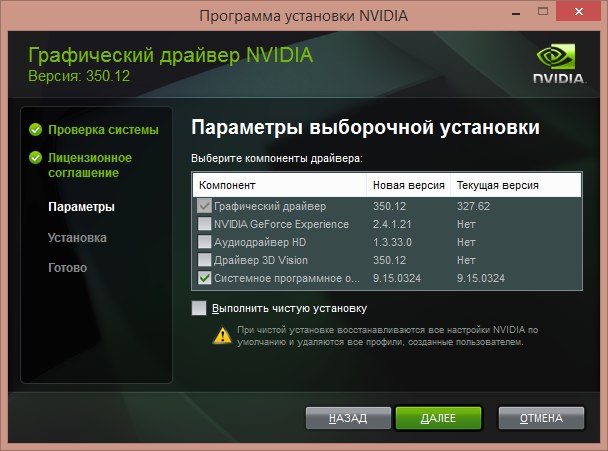
- vírusy;
- BIOS;
- rozklad zariadenia;
- výživa.
Plus odporúčania sa budú prezentovať osobitne v prípade, že ide o zostavenú grafickú kartu.
Teraz konkrétne, čo robiť, ak počítač nevidí vašu grafickú kartu z jedného alebo druhého dôvodu a normálna prevádzka počítača sa stáva takmer nemožnou.
Problémy s pripojením
Všimnite si, že počítač to nevidí alebo že grafická karta, či už ide o produkty NVIDIA, alebo séria AMD Radeon, mali by sa podniknúť príslušné kroky. Okamžite vinu za celý grafický adaptér nestojí za to. Ak počítač nevidí grafickú kartu, je možné, že bola triviálne nesprávne pripojená.

Prístavy môžu byť zmätené. Napríklad slot je podobný PCIX16, ale v skutočnosti to bude pciex4.
Ako viete, môžete pripojiť a zakázať diskrétnu grafickú kartu. A ak to váš počítač z nejakého dôvodu nevidí, začnite kontrolou správnosti pripojenia.
Pozornosť. Malo by sa to urobiť, ak bol počítač nedávno opravený, vyriešený alebo nainštalovaný iná grafická karta. Počas prepravy môže byť porušené viac spojenia.Ak existujú podozrenia, že z jeho hniezda bol nedávno extrahovaný video adaptér, alebo by odtiaľ mohol vyskočiť, potom je potrebné:
- Plne de -NAVRHOVAŤ SYSTÉMNÚ jednotku počítača;
- Odstráňte bočný kryt;

- Skontrolujte pripojenie karty v konektore základnej dosky;

- extrahovať adaptér, vyhodiť hniezdo;
- vložiť na svoje miesto;
- Zatvorte bočný kryt a povoliť jedlo.
Ak manipulácie neposkytli žiadny výsledok, potom dôvod nie je taký. Musíte ísť ďalej.
Základná doska
Nie je nič príjemné, že grafická karta nie je určená počítačom. To naznačuje určité problémy. Ale ktoré, bez overenia a aspoň povrchovej diagnózy, je ťažké povedať.
Jedným z potenciálnych páchateľov môže byť samotná základná doska. To znamená základ počítača, na ktorom sú všetky komponenty držané.

Zdá sa, že chladič sa točí, všetko by malo fungovať teoreticky, ale z nejakého dôvodu sa to nestane.
Z základnej dosky existuje niekoľko možných dôvodov:
- Poškodenie samotnej základnej dosky. To sa zriedka stáva, ale táto možnosť stále nemožno vylúčiť. Je potrebné odstrániť bočný kryt a starostlivo skontrolovať podmienky na praskliny, stopy spaľovania dosiek atď. Ale je ťažké určiť takúto poruchu sami.
- Poruchy konektorov. Buď slot, ktorý má pripojiť grafickú kartu, zlyhal, zlyhal. Užívateľ ho opäť môže iba vizuálne preskúmať. Môžete skontrolovať výkon 2 spôsobmi. Vezmite ju do servisného centra alebo sa pripojte k inej, očividne pracujúcej grafickej karte.
- Konflikt grafickej karty a základnej dosky. Stojí za to pozrieť sa na to, ako máte vekový poplatok a čerstvú grafickú kartu. Ide o to, že zastarané dosky nebudú môcť pracovať s novými grafickými kartami. Toto pravidlo koná v opačnom poradí.
Vzhľadom na tieto možné problémy môže byť ich eliminácia elementárna jednoduchá alebo vyžaduje zásah odborníkov.
Zlyhanie operačného systému
Jeden z najjednoduchších a najbežnejších dôvodov. Spočíva v tom, že operačný systém prácu nesprávne dokončil alebo sa nesprávne načítal. V dôsledku toho nemusí vidieť ani vnímať grafickú kartu.
Prvá vec, ktorú musíte urobiť v takejto situácii, je reštart počítača. Vo väčšine prípadov takéto opatrenie pomáha skvele.
Ďalej sa odporúča začať skenovať súbory systémových systémov, aby sa zistilo rozbité a poškodené. Je možné, že sa problém objavil kvôli nim. Na to potrebujete:
- Do vyhľadávacieho riadku zadajte „vykonanie“;
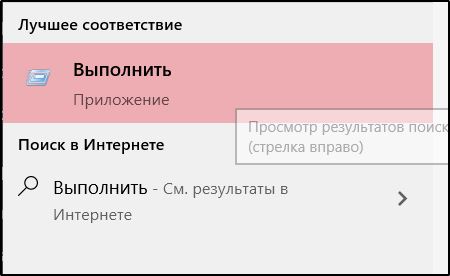
- Otvorte aplikáciu príkazového riadku;
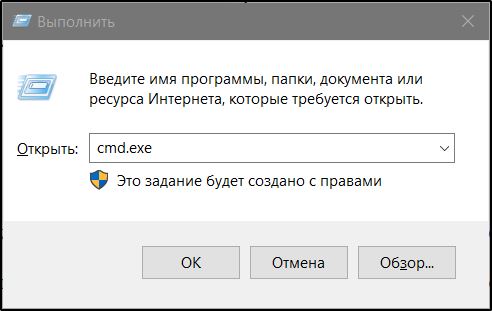
- V novom okne zaregistrujte príkaz SFC /Scannow;
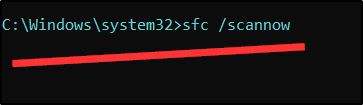
- Stlačte na OK;
- Počkajte, kým sa dokončí postup skenovania;
- Reštartovať počítač.
Ale tiež sa stáva, že po preinštalovaní systému Windows alebo po ďalších prijatých aktualizáciách počítač nevidí grafickú kartu.
Toto už priamo súvisí so systémovými chybami. Tu je najspravodlivejším riešením preinštalovanie systému Windows.
Ak došlo k zlyhaniu po inštalácii nasledujúcich aktualizácií, môžete skúsiť systém vrátiť späť do predchádzajúcej verzie. Je to tiež efektívna a často efektívna možnosť riešenia problému.
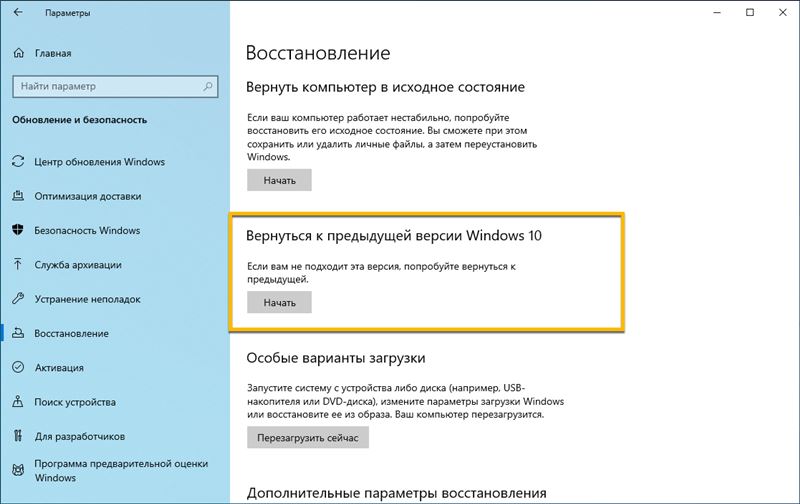
Vodič
Nemožno vylúčiť, že príčina ne -betrayal grafickým adaptérom, ktorý počítač jednoducho nezistí, sa stala obyčajnými ovládačmi.
Najčastejšie sa to stáva, ak vodiči neboli dlho aktualizované a po dlhú dobu počítačovej služby sú banálne zastarané. Alebo nemusia byť vôbec.
Nasledujúca inštrukcia pomôže pre takéto situácie:
- Prostredníctvom vyhľadávacieho riadku počítača zadajte požiadavku „Dispazita zariadenia“;
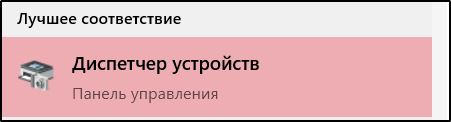
- Spustiť príslušnú aplikáciu;
- Prejdite na kartu Video -Adapter;

- V tomto zozname nájdite svoj grafický adaptér;
- Uvidíme, či nie sú pred ním pochýb alebo výkričníky;
- Kliknite na pravé tlačidlo pod názvom grafickej karty;
- V kontextovej ponuke vyberte možnosť „Odstrániť“;
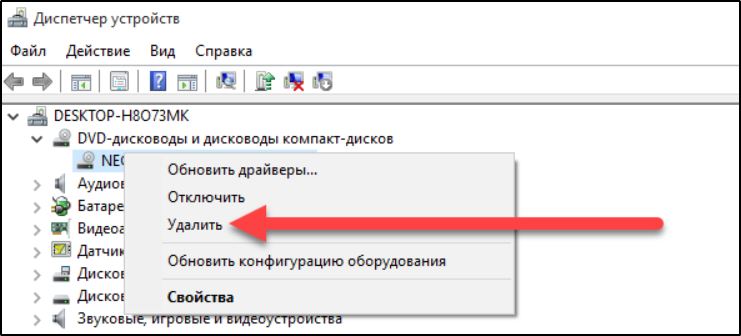
- Teraz pošlite počítač na reštartovanie.
Ďalej sa začne systém. Môže automaticky určiť pripojené zariadenie vo forme grafického adaptéra a začať hľadať ovládače pre nové zariadenie.
Ak sa tak nestalo, otvorte oficiálnu webovú stránku výrobcu vašej grafickej karty. V modeli a seriáli nájdite ovládače, ktoré sú vhodné pre vašu grafickú kartu.
Tieto súbory sa musia uložiť do počítača a začať ich inštalovať. Po dokončení inštalácie stačí reštartovať počítač. Aktualizácie nadobudnú účinnosť a systém začne správne fungovať a určuje prítomnosť video adaptéra.
Ale toto nie je posledný problém, ktorý by počítač nemusel vidieť grafickú kartu.
Problémy v nastaveniach BIOS
Existuje tiež takáto možnosť, v ktorej videohra nedokáže zistiť BIOS. Tento systém pred spustením OS kontroluje výkon všetkých zariadení, zoznam pripojených zariadení. Ak je kontrola úspešná, potom je operačný systém načítaný v normálnom režime.
'. Užívateľ si niekedy nevšimne ďalšie upozornenia na obrazovke, pretože sa objavujú a zmiznú pomerne rýchlo. Potom je operačný systém načítaný, ale so zhoršeným výkonom, pretože BIOS nemohol zistiť grafickú kartu.
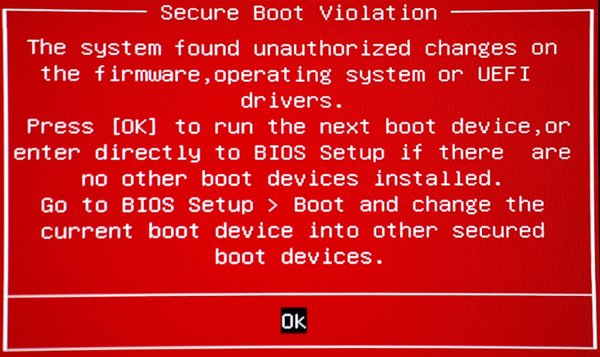
BIOS niekedy nevidí grafickú kartu. Existujú aj prípady, keď sa súčasne používajú 2 grafické adaptéry a priorita medzi nimi je nesprávne nakonfigurovaná. Je potrebné resetovať nastavenia a skontrolovať, či bol dôvod skutočne v tomto.
Na to potrebujete:
- Keď zapnete počítač, prejdite do systému BIOS (pre rôzne verzie OS, vaše metódy a kľúče, ktoré je potrebné stlačiť);
- Prejdite do ponuky subsystému BIOS;
- Prejdite na kartu Exit;
- Tu vyberte „Predvolené nastavenie nastavenia načítania“;
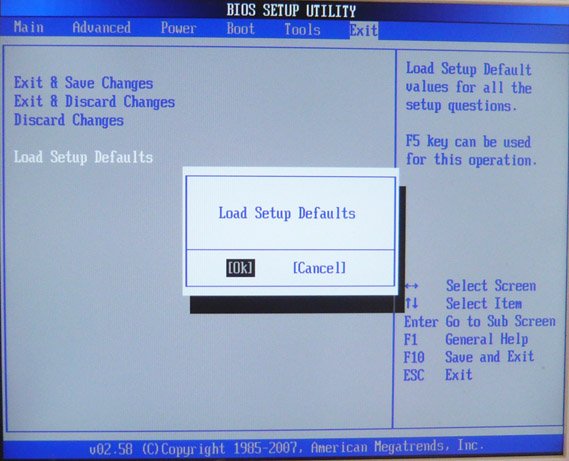
- Kliknite naň pomocou tlačidla Enter;
- Potvrďte akciu výberom verzie Áno;
- Počkajte na dokončenie postupu resetovania nastavení;
- Stiahnite si OS v normálnom režime.
Teraz zostáva iba prostredníctvom „Správcu zariadení“, aby ste skontrolovali, či sa obrazová karta objavila, alebo si ju počítač stále nevšimne.
Vplyv vírusov
Ďalším celkom možným dôvodom sú vírusové útoky na váš počítač.
Škodlivý softvér môže výrazne poškodiť operačný systém. Používateľ nemá podozrenie, koľko škodlivých a nebezpečných vírusov je na internete. A nie všetky z nich sú rôzne antivírusové programy, ktoré sa dajú zistiť včas.
Prítomnosť zavedeného ochranného programu zatiaľ nezaručuje úplnú bezpečnosť. Antivírus sa musí pravidelne aktualizovať tak, aby program prijímal čerstvé algoritmy a nástroje na ochranu pred novými vírusmi.
Odporúča sa tiež pravidelne spustiť nútené overenie. Nie všetky škodlivé v reálnom čase je zablokované. Niečo už môže sedieť na počítači, ale antivírus, až kým sa kontrola nezačne, nebude schopná odhaliť hrozbu.
Preto je algoritmus akcií mimoriadne jednoduchý:
- Nainštalujte antivírus alebo načítať čerstvé aktualizácie do svojho antivírusového softvéru;
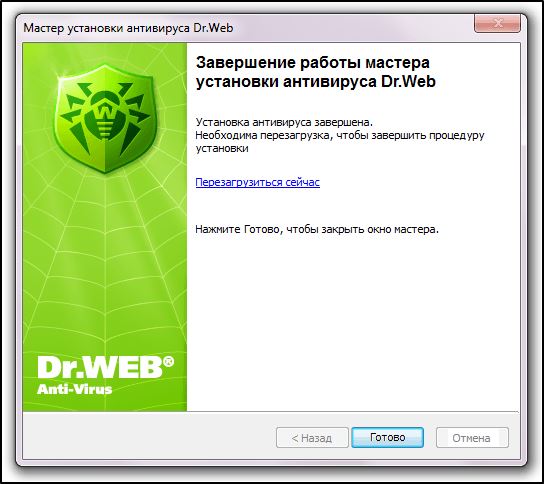
- Spustite režim skenovania;
- Počkajte na dokončenie postupu;
- odstrániť zistené hrozby;
- Reštartovať počítač.
Okrem toho nebude zbytočné prechádzať sa systémom pomocných nástrojov DR.Sieť.
Nedostatok výživy
Je to relevantné pre tých, ktorí nedávno nahradili komponenty systémovej jednotky, medzi ktorými môže byť grafická karta.
Stáva sa, že používateľ kupuje počítač a časom ho upravuje. Vloží ďalšiu grafickú kartu, výkonnejší procesor atď. Ale z nejakého dôvodu mnohí zabudli, že zmena komponentov na silnejšie vedie k zvýšeniu spotreby energie. NIE JE poskytnutá domáca odbyt ako napájací zdroj. Je to on, kto robí konštantný z striedavého prúdu a presmeruje napätie s rôznymi hodnoteniami k zodpovedajúcemu zariadeniu počítača.
A ak je napájací zdroj slabý a nové komponenty sú silnejšie ako tie predchádzajúce, potom grafická karta nemusí mať dostatok energie pre grafickú kartu. Nefunguje a nie je určená, pretože výživa k nej nechodí alebo vstupuje do nedostatočných množstiev.
Áno, existuje ďalšia možnosť, že samotný napájanie postupne zlyhá. Ale to je zvyčajne sprevádzané zjavnejšími znakmi, hlukom, humarom ventilátorov atď.
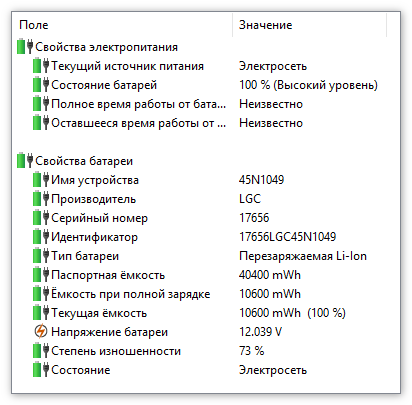
Preto by ste sa v tejto situácii mali pokúsiť pripojiť výkonnejšiu zásobovaciu jednotku a skontrolovať, či bude grafická karta normálne určená a bude pracovať. Ak pomohla zmena bloku, musíte investovať ďalšie prostriedky do nákupu nového zdroja energie pre vašu systémovú jednotku.
Nefunkcie pre grafické karty
Najviac nežiaduci, čo sa môže stať, je rozdelenie samotnej grafickej karty v počítači.
V podstate sa takýto problém vyskytuje medzi hráčmi a tými, ktorí pravidelne spúšťajú výkonné programy a hry. Z tohto.
Ak chladiaci systém zle funguje zle, systémová jednotka je upchaná prachom, potom to len urýchli nevyhnutné.

V takejto situácii môžete vyhľadať pomoc od servisného strediska. Odborníci budú vykonávať diagnostiku a budú môcť určiť, či je možné obnoviť prácu grafickej karty. Alebo si jednoducho budete musieť kúpiť nové vybavenie. Toto sú pôsobivé finančné náklady.
Problém zabudovanej grafickej karty
Samostatne sa oplatí zvážiť situáciu, keď počítač z jedného alebo druhého dôvodu nevidí integrovanú grafickú kartu.
Toto je relevantné hlavne pre notebooky, kde sa nepoužívajú diskrétne grafické adaptéry, ale pravdepodobne existuje integrovaná grafika.
Ak váš počítač na notebooku nevidí zabudovanú grafickú kartu, môžete skúsiť použiť nasledujúcu metódu:
- Prostredníctvom oficiálnej webovej stránky výrobcu si stiahnite ovládač pre čipovú sadu a grafickú kartu;
- Prvá, ktorá nainštaluje ovládač navrhnutý pre čipovú sadu;
- Teraz nainštalujte balík aktualizácií, ale už pre grafickú kartu;
- Pošlite počítačové zariadenie na reštartovanie.
Ak boli problémy presne v ovládačoch, problém odíde a grafika sa začne zobrazovať v zoznamoch správcu zariadení.
Integrované grafické karty sú zvyčajne zabudované do procesora alebo do základnej dosky. A porucha grafiky vedie k tomu, že musíte zmeniť celý uzol, a nielen samostatnú grafickú kartu. Toto je hlavná nevýhoda vstavanej grafiky. Integrované analógy navyše v porovnaní s diskrétnymi grafickými kartami nie sú schopné vydávať vážne charakteristiky.
Prečo počítač nevidí novú grafickú kartu
Osobitná pozornosť si zaslúži otázka, prečo alebo tento počítač nevidí novú grafickú kartu, ktorá bola nainštalovaná na počítači.
Zdá sa, že ide o nové vybavenie, práve zakúpené. A teoreticky by všetko malo fungovať, akoby hodiny.
Ale niekedy sa to stáva inak. Po nainštalovaní novej grafickej karty, pri načítaní operačného systému, je počuť zvláštny nezvyčajný zvuk. A monitor nechodí na video signál.
Základná doska v takejto situácii funguje normálne, stará grafická karta tiež začína počítač bez problémov. A neexistujú žiadne sťažnosti od spoločnosti BIOS, firmvér je najnovší, nedávno nainštalovaný. Ale počítač stále neurčuje grafický adaptér.
V tejto situácii je potrebné skontrolovať, či bola vytvorená grafická karta predtým odpojená alebo stará grafika a nastavenia nového adaptéra boli prepnuté. Uistite sa, že je k dispozícii karta.
Ak tu nie sú žiadne problémy, určite je prípad v napájacej zástrčke. Koniec koncov, nové a staré grafické karty sú rôzne. Čerstvé grafické karty zvýšili energiu. A preto vyžadujú viac zdrojov. Z tohto dôvodu musíte vziať ďalšiu zástrčku. Niekedy pri zmene grafického adaptéra musíte zmeniť napájanie samotný paralelne. Jeho moc nemusí stačiť, čo už bolo spomenuté skôr.
V skutočnosti nie je veľa dôvodov. Niektorí z nich však vyžadujú profesionálny zásah.
Stretli ste sa s takýmito situáciami? Aký bol dôvod a ako sa vám problém podarilo vyriešiť?
Podeľte sa o svoje skúsenosti a osobné pozorovania. Prihláste sa na odber, komentujte, položte topické otázky!

